
概要
Illustratorのアピアランスに「ぼかし」がありますが、これを使用して制作をし、PDF保存すると、Illustratorの編集画面とカラーが変わった状態でPDF保存されてしまう問題について説明しています。
実例
Illustratorで以下のデータを作成します。(データ作成はIllustrator CCです)
四角のオブジェクトに塗りでC100%・M50%(上段)、C100%・Y100%(下段)を設定し、その塗りにアピアランスの「スタイライズ」→「ぼかし」を適用します。
背面にK20%の塗りを持つ四角形オブジェクトを配置し、最初に配置した四角形の下半分に掛かるように配置します。
すると、背面のK20%のオブジェクトに掛かったぼかしの部分のカラーが変化します。上段の四角のオブジェクトはMの成分が強くなっているように見えます。

このデータからPDF/X-1a形式で保存します。
すると、四角のオブジェクトのぼかしの部分のカラーが変化しているように見えます。
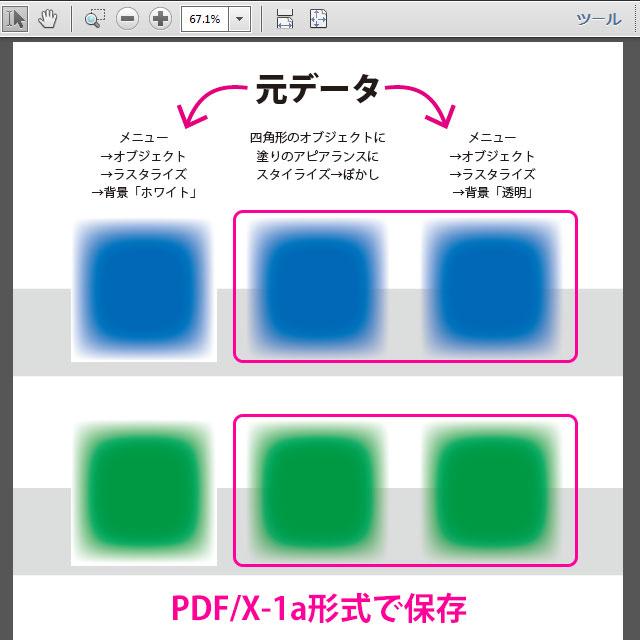
同様にPDF/X-4形式で保存します。
同じように四角のオブジェクトのぼかしの部分のカラーが変化しているように見えます。

制作時に見ている状態と、PDF保存時の状態が異なることが分かりました。
なぜこのようなことが起こるのか
Illustratorの編集時に「オーバープリントプレビュー」を行っていないためです。
オーバープリントプレビューにて確認してみましょう。
先程のドキュメントにて、メニューから「表示」→「オーバープリントプレビュー」を選択して、チェックが入っている状態にして下さい。

すると、PDF形式で保存したときと同じカラーで表示されます。

これはオーバープリントプレビューをしていない状態では、透明の処理をCMYKのカラースペースで行っていないためと考えられます。
編集時のカラーとPDF保存時のカラーの差を無くすには、オーバープリントプレビューを活用することが重要です。
補足
このドキュメントのカラーモードをRGBカラーに変更して、PDF/X-1a形式・PDF/X-4形式で保存した場合は、編集時の見た目とPDFのカラーは変化がありません。(PDF/X-1aの場合CMYKの近似値に変換されます)

検証用データ
検証用データを作成しました。バージョンはIllustrator CCです。
関連情報・参考資料
- イラレでぼかし処理後PDF保存で色が変わる(DTP駆け込み寺 掲示板)